用Excel做个甘特图,表格一秒上档次
【摘要】Excel使用技巧大全,今天就给大家来分享一下下图的甘特图是如何制作的以下图为例首先将日期格式改为常规并插入二维条形图双击纵坐标,在设
Excel使用技巧大全,今天就给大家来分享一下下图的甘特图是如何制作的
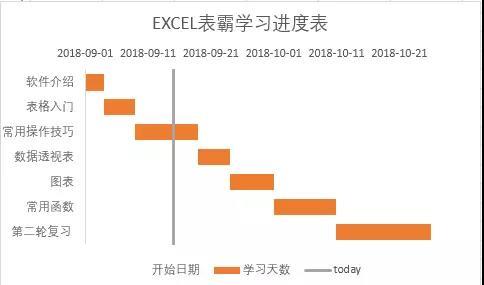
以下图为例
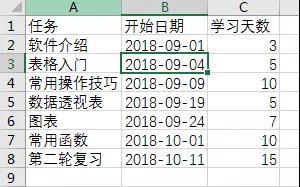
首先将日期格式改为常规并插入二维条形图

双击纵坐标,在设置坐标格式选项中,选取“逆序类别”
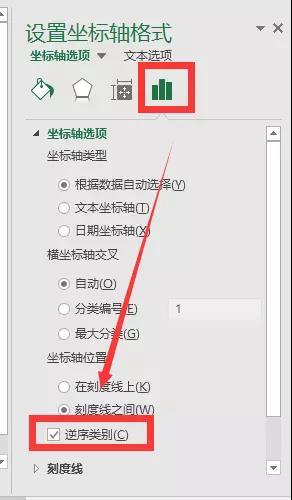
选中开始日期,设置无填充形状填充
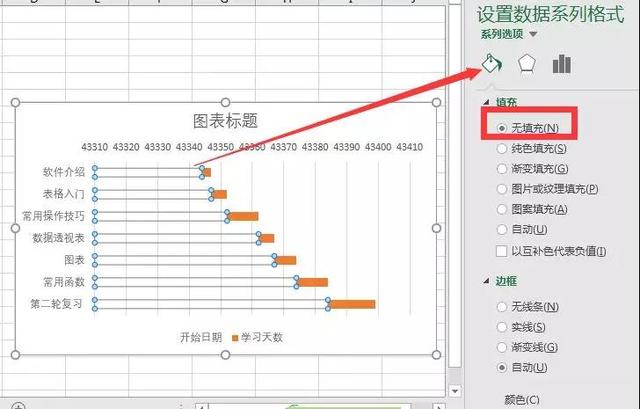
选中横坐标,将边界最小值与最大值分别设置为43344与结束日期,结束日期为第二轮复习任务的开始日期:43384+学习天数,也就是15天,最后等于43399
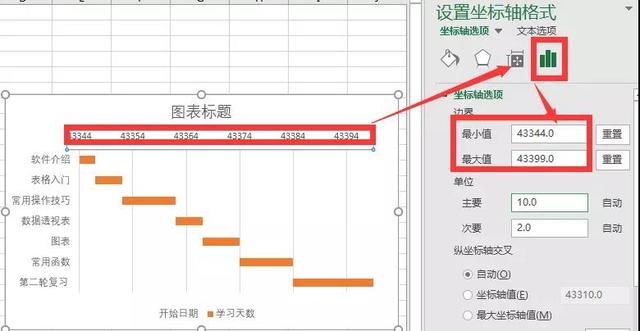
将数据格式改为日期格式,间隙宽度改为70%
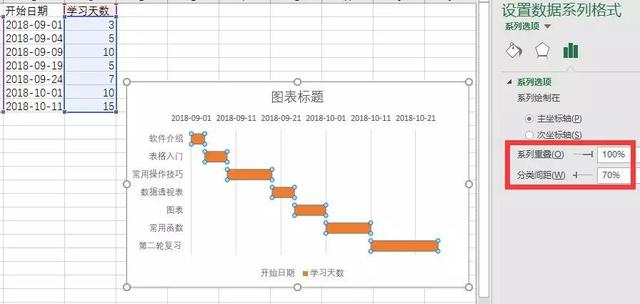
设置Y坐标为7.0 X坐标为=TODAY()
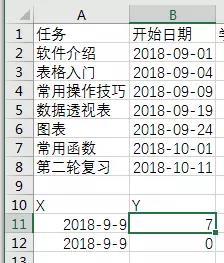
鼠标右键:数据-添加新系列,设置名称为当前日期,值设置为Y轴的B11:B12
并将日期呈现方式改为带直线的散点图
最后右键:选择数据,将X轴设为A11:A12,将纵坐标改为任务个数7
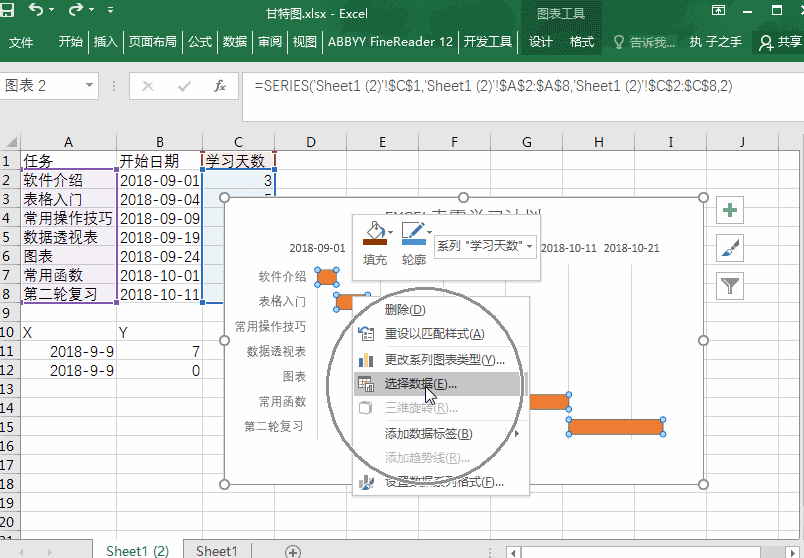
更多Excel教程。请点击下方了解更多
上一篇:八个实用而强大的Excel神技巧
下一篇:如何用Excel做个好看的工资条?
就业培训申请领取


环球青藤
官方QQ群扫描上方二维码或点击一键加群,免费领取大礼包,加群暗号:青藤。 一键加群
最新文章
Excel各地入口
环球青藤官方微信服务平台




刷题看课 APP下载
免费直播 一键购课
代报名等人工服务






